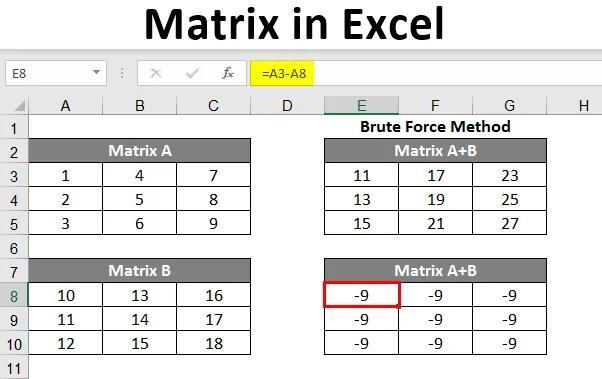
Матрица у Екцелу (Садржај)
- Увод у Матрик Ин Екцел
- Методе прорачуна Матрика у Екцелу
- Инверзија матрице у Екцелу
- Одређивач квадратне матрице у Екцелу
Увод у Матрик Ин Екцел
Матрица је низ елемената. Када је формирана, углавном је попримила правоугаони облик. То је распоређено по редовима и ступцима. Користи се за приказ положаја два елемента дуж две осе. Можете користити матрицу да илуструјете девет могућих комбинација три елемента. Већина функција МС Екцел које користите за обављање операција Матрик су матричне функције које пружају више вредности истовремено. Да бисте креирали Матрик у МС Екцел само унесите податке матрице као што је приказано на слици доле. Горња матрица је (3Кс3) матрица и њени елементи су нумерике 1 до 9.
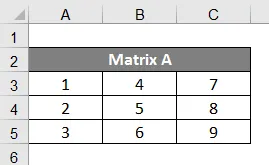
Именовање матрице
Сада је важно дати јединствено име свакој матрици коју направите.
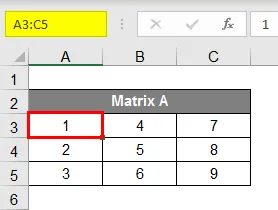
Тако да лако можемо да направимо даље калкулације тако што ћемо давати само име те матрице.

Да бисте матрици дали име, одаберите све елементе матрице према слици. 2 и дајте му име приказано на слици. 3, За овај пример, овој матрици смо дали име „АА“.
Методе израчунавања матрице у Екцелу
Постоје две методе за израчунавање матрица
- Бруте Форце метода (ћелијска референтна метода)
- Уграђена метода матрице
А) Метода бруталне силе
Додавање матрица:
- На пример, направили смо овде две матрице под називом А& Б. За додавање овом методом направите збир оба првог елемента, затим одаберите колону и повуците низ до трећег реда, а затим изаберите ове 3 колоне и превуците га улево до трећег ступца.
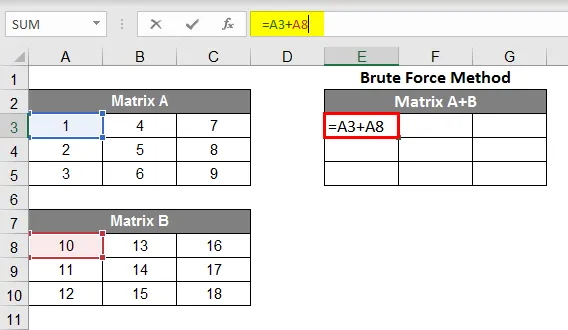
- Сада можете видети додавање ових ћелија приказано у новој матрици.
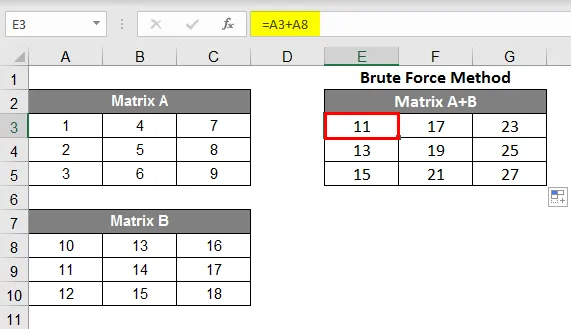
Одузимање у матрицама:
- Да одузмете матрицу од матрице, потражите референцу у слици испод и следите кораке. Као што можете видети у траци са формулама, морате одузети А8 од А3, да би формула постала = А3-А8, добићете -9 као резултат, јер 1-10 = -9. Према слици можете видети црну тачку коју морате да повучете 2 корака удесно.
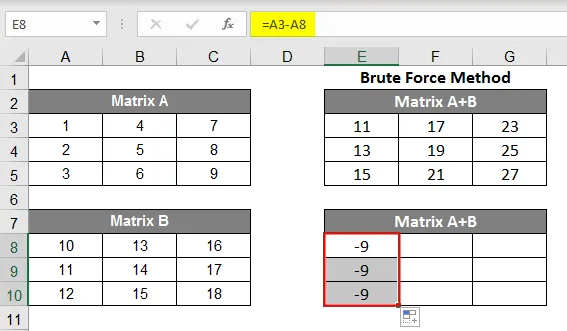
- Према слици број 2, можете видети да можете одузети све елементе.
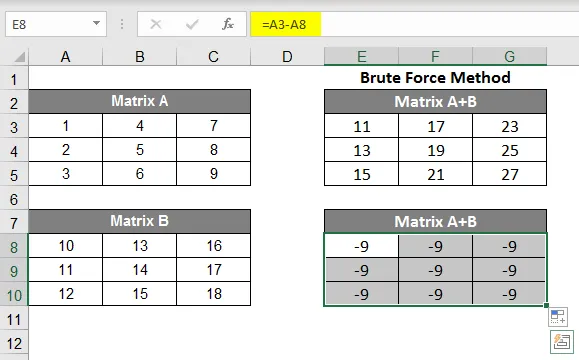
Б) Уграђена метода матрице
Додатак у матрицама:
- На пример, направили смо овде две матрице под називом А& Б. За додавање обе ове матрице, морамо да истакнемо 3Кс3 простор у прорачунској табели, јер су и Матрице А и Б додаване од 3Кс3 елемената.

- Сада треба да одаберете простор 3Кс3 у табели, само унесите једноставну формулу додавања = А + Б, а затим притисните Схифт + Цтрл + Ентер и имаћете додатак матрица (имајте на уму да ће Брацес окруживати формулу).
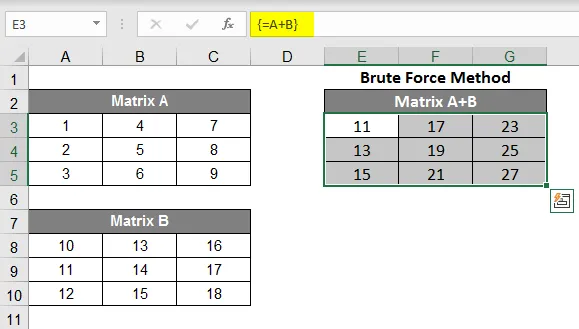
Одузимање у матрицама:
- Слично као и додатак, само требамо променити формулу за ово израчунавање уместо = А + Б ми ћемо увести = АБ за ово израчунавање.
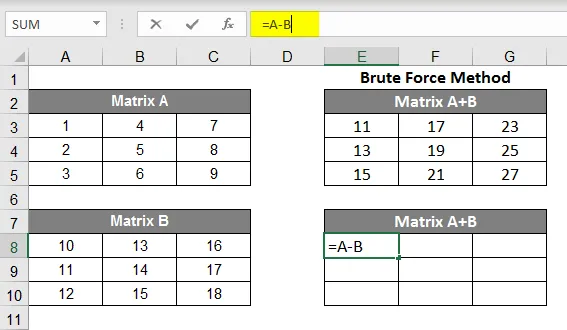
- Након што одаберете простор 3Кс3 у прорачунској табели, једноставно унесите једноставну формулу сабирања = АБ, а затим притисните Схифт + Цтрл + Ентер и добићете одузимање матрица.
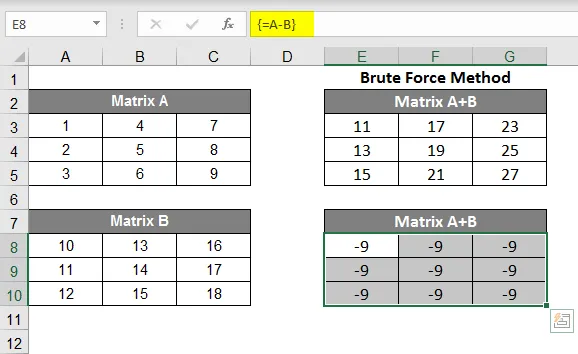
Умножавање у матрицама:
- Сада је овај лукав, зар не мислите да ће бити исто што и сабирање и одузимање. Као и сви овде наведени примери, за умножавање су нам потребне две матрице, па направимо две различите Матрице и наведимо имена као Матрик Г и Матрик Ј. Обје ове матрице су од 3Кс3 елемената.

- Сада за множење матрица, не постоји редовно израчунавање као што је то било сабирање и одузимање, за множење матрица морате да следите поступак. Како смо нашим матрицама дали имена, сада за множење матрица требамо одабрати размак 3Кс3 и примијенити формулу = ММУЛТ (Г, Ј), након примјене горње формуле само притисните Цтрл + Схифт + Ентер.

- Открићете да изабрано подручје 3Кс3 приказује множење матрице Г и матрице Ј.
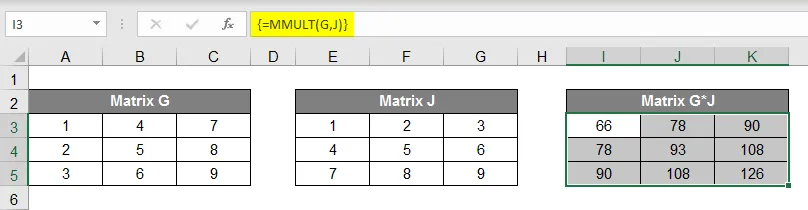
Транспосе оф Матрик:
- Да бисмо научили да транспонујемо Матрицу узећемо Матрицу 2Кс3 елемената. На пример, узмимо Матрицу 2Кс3 и додијелимо јој име „АИ“. Преношење Матрице И имаће за последицу 3Кс2. Дакле, одаберите 3Кс2 простор у вашој табели. Сада напишите формулу транспонирања = ТРАНСПОСЕ (И) уместо И можемо такође користити опсег матрице који је А3 Ц4. Сада притисните Цтрл + Схифт + Ентер наћи ћете транспозицију Матрице И. Математички приказ за транспозицију Матрице И је Матрица И
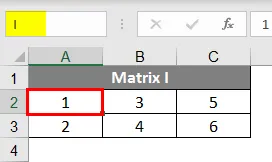
- Матрица И је од 3Кс2 елемената.

Инверзија матрице у Екцелу
Сада да бисте пронашли Инверсе оф Матрик следи следећи поступак:
- Математички приказ за инверзну матрицу Е означену са Е -1
- Направите, на пример, матрицу Е од 3Кс3, инверзија ове матрице ће бити матрица Е и такође ће резултирати 3Кс3. Сада напишите формулу транспонирања = МИНВЕРСЕ (Е) уместо Е можемо такође користити опсег матрице који је А10 Ц12.
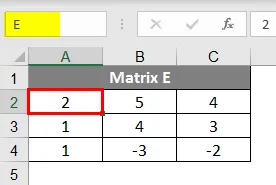
- Сада притисните Цтрл + Схифт + Ентер и наћи ћете инверзију Матрице Е, можемо то назвати и Матрик Е -1
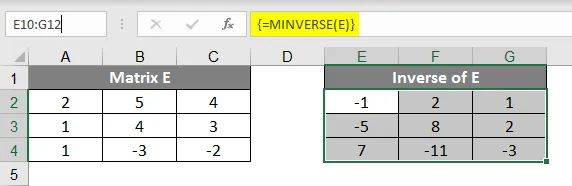
Одређивач квадратне матрице у Екцелу
- Ово је веома корисно када је у питању употреба екцела за матричне једнаџбе. Био је то веома дуготрајан метод за проналажење детерминанти Матрикса уопште, али у екцелу га можете добити само уносом формуле за њега.
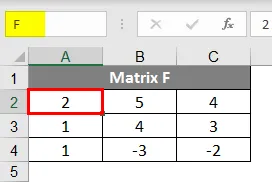
- Формула за проналажење детерминанте квадратне матрице у Екцелу је = МДЕТЕРМ (Арраи), простор Арраи-а мора се попунити било именом матрице, било распоном матрице, коју одредницу желимо пронаћи. Као што сви знате да одредница Матрика није резултат у Матриксу, потребна је само ћелија за одговор, зато нам не треба да одаберемо простор матрице пре примене формуле. Претпоставимо да сада за то правимо Матрицу Ф и да бисмо пронашли одредницу Матрице Ф, формула ће бити = МДЕТЕРМ (Ф).

- Из слика можете видети да је за нашу задату матрицу Ф одредница -1, па у математичком приказу можете написати матрицу Ф = -1.
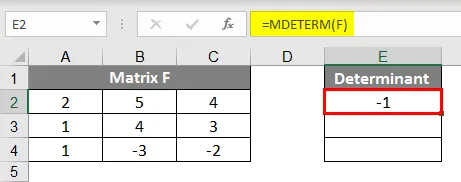
Препоручени чланци
Ово је водич за Матрик у Екцелу. Овде смо расправљали о методи израчуна, обрнутој и детерминанти матрикса, заједно са примерима и довнлоад-ом Екцел шаблона. Ове корисне функције такође можете видети у екцелу -
- Мешовита референца у Екцелу
- Како пронаћи средину у Екцелу
- Како исписати етикете из Екцела
- Процените формулу у Екцелу